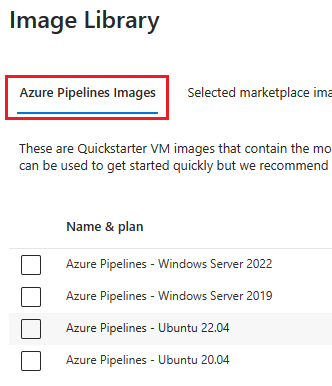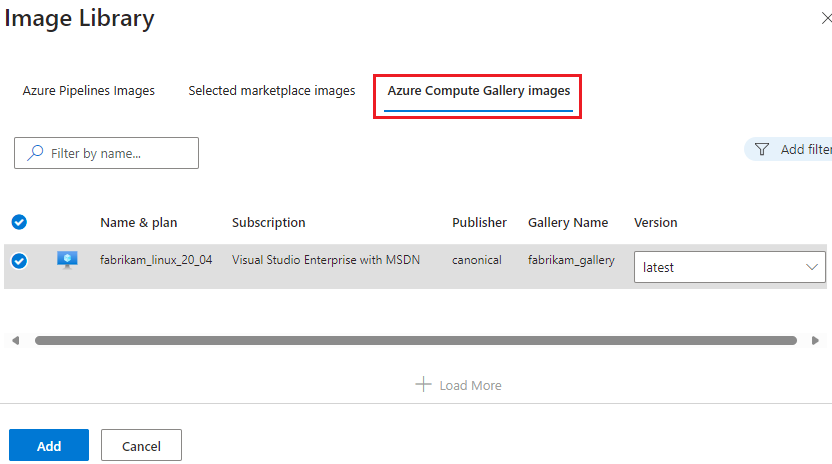Configurar imagens de Pools de DevOps Gerenciados
Os Pools de DevOps Gerenciados fornecem várias opções de imagens de máquinas virtuais para executar pipelines em seu pool. Você pode criar seu pool usando imagens selecionadas de VM do Azure Marketplace, usar suas próprias imagens personalizadas da Galeria de Computação do Azure ou usar as mesmas imagens que os agentes hospedados pela Microsoft do Azure Pipelines.
Os pools de DevOps gerenciados podem ser configurados com uma única imagem ou várias imagens. Quando o pool tem várias imagens, os pipelines especificam a imagem na qual desejam ser executados usando aliases.
Escolha a imagem da sua piscina
Uma imagem padrão é selecionada quando você cria um Pool de DevOps gerenciado. Você pode manter a opção padrão ou alterá-la durante a criação do pool. Para configurar a imagem após a criação do pool, vá para Pool de configurações>, escolha Adicionar da biblioteca de imagens e selecione uma ou mais imagens para o pool.
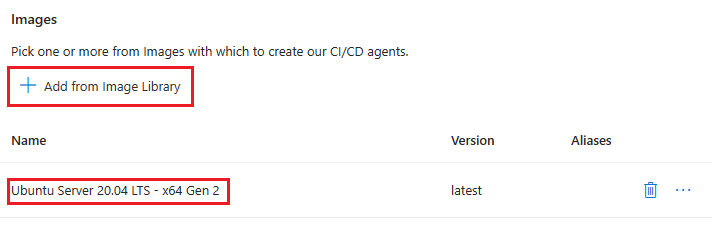
Se você escolher uma única imagem, todos os pipelines executados em seu pool usarão essa imagem. Se você escolher várias imagens, poderá especificar a imagem a ser usada por pipeline. Para obter mais informações, consulte Usar várias imagens por pool.
Você pode escolher entre os seguintes tipos de imagens.
- Imagens do Azure Pipelines - Escolha entre as mesmas imagens que os agentes hospedados pela Microsoft usam.
- Imagens selecionadas do marketplace - Escolha entre um conjunto de imagens de VM do Azure Marketplace publicadas pela Microsoft selecionadas.
- Imagens da Galeria de Computação do Azure - Escolha entre as suas próprias imagens das Galerias de Computação do Azure. Você deve atribuir a função Leitor à Entidade de Serviço DevOpsInfrastructure para as imagens da Galeria de Computação do Azure que deseja usar. Para obter mais informações, consulte Conceder acesso à função de leitor à entidade de serviço DevOpsInfrastructure.
Imagens do Azure Pipelines
Os Pools de DevOps Gerenciados fornecem várias imagens pré-configuradas que têm o mesmo software que os agentes hospedados pela Microsoft selecionados para o Azure Pipelines.
Cada imagem inclui o seguinte software instalado.
| Image | Software incluído |
|---|---|
| Azure Pipelines - Windows Server 2022 | Software incluído |
| Azure Pipelines - Windows Server 2019 | Software incluído |
| Azure Pipelines - Ubuntu 22.04 | Software incluído |
| Azure Pipelines - Ubuntu 20.04 | Software incluído |
Imagens selecionadas do mercado
Os Pools de DevOps Gerenciados fornecem um conjunto de imagens de VM do Azure Marketplace publicadas pela Microsoft para uso em seus pools.
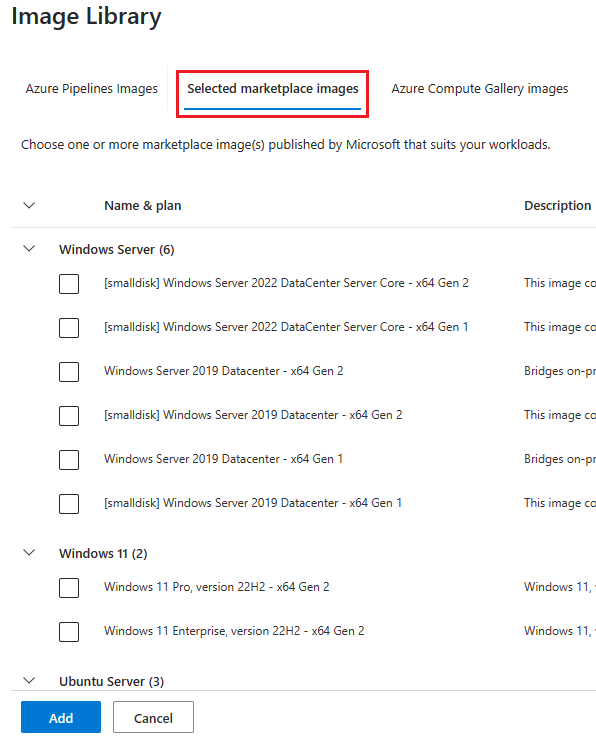
Escolha Imagens de mercado selecionadas, escolha a imagem desejada e escolha a versão desejada. Escolha a mais recente para usar sempre a versão mais recente da imagem.
Imagens da Galeria de Computação do Azure
Escolha imagens da Galeria de Computação do Azure para especificar uma imagem de qualquer Galeria de Computação do Azure que esteja disponível em suas assinaturas. São suportadas imagens generalizadas com os seguintes sistemas operativos.
- Windows Server 2019
- Windows Server 2022
- Windows 11
- Ubuntu 20.04
- Ubuntu 22.04
- Ubuntu 24.04
- Debian 9
- RHEL 8
- RHEL 9
- SUSE 12
- SUSE 15
Importante
Os Pools de DevOps Gerenciados dão suporte apenas a imagens generalizadas da Galeria de Computação do Azure.
Conceder acesso à função de Leitor à Entidade de Serviço DevOpsInfrastructure
Importante
Atribua a função Leitor à Entidade de Serviço DevOpsInfrastructure para as imagens da Galeria de Computação do Azure que você deseja usar. Se você selecionar uma imagem da Galeria de Computação do Azure que não tenha esse acesso configurado, a criação do pool falhará. Você pode atribuir a função Leitor individualmente no nível da imagem ou no nível da galeria de imagens para todas as imagens na galeria.
Vá para o recurso desejado no portal do Azure. Para poder usar todas as imagens em uma galeria, vá para a Galeria de Computação do Azure no portal do Azure. Para usar apenas uma imagem específica, vá para essa imagem.
Selecione Controlo de acesso (IAM) .
Selecione Adicionar>atribuição de função para abrir a página Adicionar atribuição de função.
Atribua a seguinte função. Para obter os passos detalhados, veja o artigo Atribuir funções do Azure com o portal do Azure.
Definição Value Role Leitor Atribuir acesso a Principal de Serviço Membros DevOpsInfrastructure 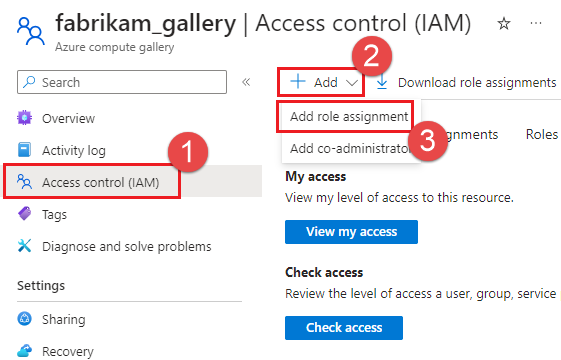
Use várias imagens por pool com aliases
Se você tiver várias imagens em seu pool, poderá configurar seu pipeline de DevOps do Azure para usar uma imagem específica fazendo referência a um alias para essa imagem.
Configurar aliases de imagem
Para adicionar e gerenciar aliases de imagem, vá para a seção Imagens das configurações do pool e escolha ..., Adicionar alias.
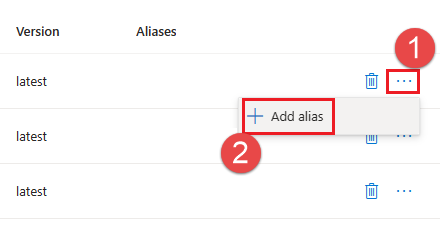
Adicione os aliases desejados à lista de aliases e escolha Salvar.
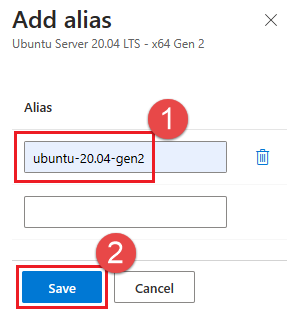
O exemplo a seguir mostra um pool com duas imagens do Azure Pipelines e uma imagem de marketplace selecionada. As imagens do Pipeline do Azure têm seus aliases padrão exibidos e a imagem do marketplace selecionada tem um único alias configurado chamado ubuntu-20.04-gen2.
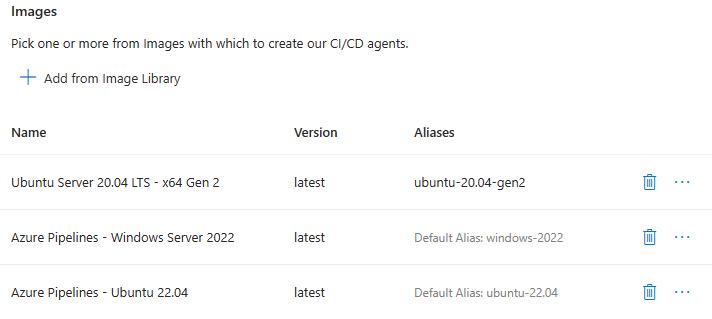
Aliases predefinidos de imagem do Azure Pipelines
Além de quaisquer aliases que você configurar, as imagens do Azure Pipelines têm os seguintes aliases predefinidos.
| Imagem do Azure Pipelines | Alias predefinido |
|---|---|
| Azure Pipelines - Windows Server 2022 | windows-2022 |
| Azure Pipelines - Windows Server 2019 | windows-2019 |
| Azure Pipelines - Ubuntu 22.04 | ubuntu-22.04 |
| Azure Pipelines - Ubuntu 20.04 | ubuntu-20.04 |
Usar demandas para especificar uma imagem
Se você tiver várias imagens em seu pool, poderá configurar um pipeline para ser executado em uma imagem específica usando uma demanda chamada ImageOverride. Quando você especifica a ImageOverride demanda em seu pipeline, os Pools de DevOps Gerenciados enviam o trabalho somente para os agentes que usam essa imagem.
Para executar um pipeline na imagem do Ubuntu 20.04 do exemplo anterior que tinha um ubuntu-20.04-gen2 alias, especifique a seguinte demanda na pool seção do seu pipeline.
pool:
name: fabrikam-dev-pool # Name of Managed DevOps Pool
demands:
- ImageOverride -equals ubuntu-20.04-gen2
Importante
Não coloque aspas ao redor do nome do ImageOverride alias na demanda, mesmo que ele tenha espaços no nome.
Para executar um pipeline usando uma imagem do Azure Pipelines em seu pool, use o alias na tabela anterior. Para executar um pipeline na imagem do Azure Pipelines Windows Server 2022 do exemplo anterior, especifique a seguinte demanda na pool seção do seu pipeline.
pool:
name: fabrikam-dev-pool # Name of Managed DevOps Pool
demands:
- ImageOverride -equals windows-2022